2025年亚洲宠物展览会、京宠展有哪些亮点
499
2025-03-31

例如,您有一个如下图所示的表格,您需要将行与订单ID合并,有什么想法吗? 在这里,本文将为您介绍两种解决方案。

此方法将引入VBA,以快速组合指定选择中具有相同ID或名称的所有行。 请执行以下操作:
1。 按 其他 + F11 键以打开“ Microsoft Visual Basic应用程序”窗口。
2。 点击 插页 > 模块,然后将VBA代码粘贴到“模块”窗口中。
VBA:在Excel中合并具有相同ID /名称的行
3。 按 F5 键或单击 运行 按钮以运行此VBA。
4。 在弹出 Kutools for Excel 对话框中,请选择您要合并的行,然后单击 OK
按钮。 看截图:
现在,您将看到指定范围内的行由相同的ID加上逗号。 看截图:
备注:此VBA只能按第一列中的值组合行。 例如,要合并具有相同名称的行,必须将名称列移至指定范围的第一列。
Kutools for Excel“ 高级组合行 实用程序可以帮助您基于anohter列中的值组合行,并同时求和,计数,平均值等!
如果你有 Kutools for Excel 安装后,可以应用它 高级组合行 功能可以快速组合指定范围内具有相同ID或名称的行。
Kutools for Excel - 包括 300 多个方便的 Excel 工具。 全功能免费试用 30-天,无需信用卡! 立即免费试用!
1。 选择要合并的行,然后单击 Kutools > 内容 > 高级组合行
。 看截图:
2。 在“高级合并行”对话框中,选择要合并的ID或名称列,然后单击 首要的关键,然后根据需要为其他列指定组合规则。
就我而言 (1) 我选择 订单编号 列,然后单击 首要的关键; (2) 选择 日期 列,然后单击 计算 > 计数; (3) 选择 推销员 列,然后单击 结合 > 逗号; (4) 选择 金额 列,然后单击 计算 > 总和
。 看截图:
3。 点击 OK
按钮。
现在,您将看到根据订单ID组合选定的行。 看截图:
如何在Excel中串联保持数字/日期格式?
如何在Excel中连接另一个工作表/不同工作表中的单元格?
准备好增强您的 Excel 任务了吗? 利用的力量 Kutools for Excel - 您终极的节省时间的工具。 简化复杂的任务并像专业人士一样浏览数据。 以闪电般的速度体验 Excel!
为什么需要 Kutools for Excel
🛠️ 超过 300 项强大功能: Kutools 包含 300 多项高级功能,可简化您在 1500 多种场景中的工作。
📈 卓越的数据处理能力:合并单元格、删除重复项并执行高级数据转换 - 所有这些都不费吹灰之力!
⏱️ 高效的批量操作:当你可以聪明地工作时,为什么还要付出额外的努力呢? 轻松批量导入、导出、组合和调整数据。
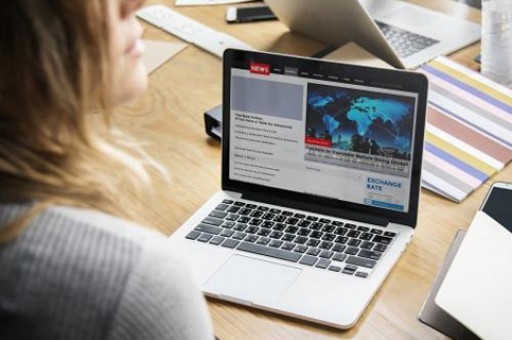
📊 可定制的图表和报告:访问各种附加图表并生成富有洞察力的报告。
🗄️ 强大的导航窗格:通过强大的列管理器、工作表管理器和自定义收藏夹获得优势。
📝 七种类型的下拉列表:通过各种功能和类型的下拉列表使数据输入变得轻而易举。
🎓 用户友好:对于初学者来说轻而易举,对于专家来说是一个强大的工具。
立即下载,与 Excel 一起穿越时空!
版权声明:本文内容由网络用户投稿,版权归原作者所有,本站不拥有其著作权,亦不承担相应法律责任。如果您发现本站中有涉嫌抄袭或描述失实的内容,请联系我们jiasou666@gmail.com 处理,核实后本网站将在24小时内删除侵权内容。
版权声明:本文内容由网络用户投稿,版权归原作者所有,本站不拥有其著作权,亦不承担相应法律责任。如果您发现本站中有涉嫌抄袭或描述失实的内容,请联系我们jiasou666@gmail.com 处理,核实后本网站将在24小时内删除侵权内容。